Pendahuluan
Menemukan alamat MAC pada perangkat Windows 11 Anda penting untuk mengelola konektivitas jaringan Anda, meningkatkan fitur keamanan, dan dengan efisien mengatur perangkat. Dalam panduan ini, kami akan membahas berbagai metode yang dapat Anda gunakan untuk mengidentifikasi alamat MAC Anda, masing-masing disesuaikan dengan preferensi pengguna yang berbeda. Apakah Anda lebih suka antarmuka grafis atau alat baris perintah, kami siap membantu Anda. Memahami bagian jaringan dasar ini membantu memastikan Anda tetap selangkah lebih maju dalam tugas pengelolaan jaringan.
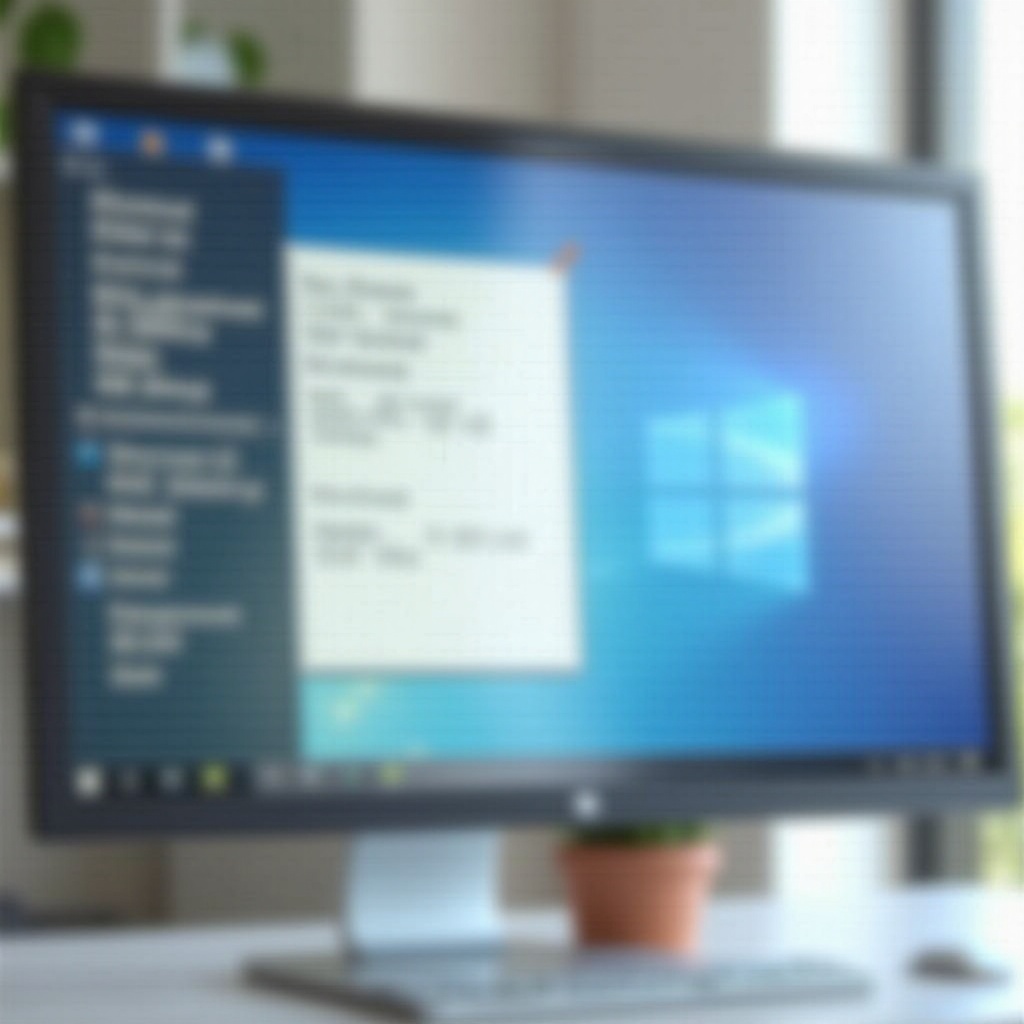
Memahami Alamat MAC
Sebelum menjelajahi metode, mendapatkan pemahaman yang jelas tentang alamat MAC dan mengapa itu penting sangat bermanfaat.
Apa itu Alamat MAC?
Alamat MAC, atau alamat Media Access Control, adalah pengenal yang berbeda untuk pengendali antarmuka jaringan (NIC) pada jaringan. Mirip dengan nomor seri, alamat ini mengidentifikasi secara unik setiap perangkat di dalam jaringan, memfasilitasi komunikasi perangkat yang akurat.
Alamat MAC vs. Alamat IP
Penting untuk membedakan antara alamat MAC dan alamat IP. Sementara alamat MAC adalah pengenal permanen yang terhubung dengan adaptor jaringan perangkat, alamat IP ditetapkan oleh jaringan, baik secara dinamis (melalui DHCP) atau statis, untuk mengidentifikasi perangkat pada jaringan dan Internet. Alamat IP dapat berubah berdasarkan jaringan, tidak seperti alamat MAC statis yang tetap konstan. Memahami perbedaan ini memperkuat pemahaman Anda tentang manajemen jaringan saat kami melanjutkan berbagai metode penemuan.

Menemukan Alamat MAC Anda melalui Pengaturan Windows
Metode Pengaturan Windows menawarkan pendekatan yang mudah untuk menemukan alamat MAC Anda, ideal untuk pengguna yang nyaman dengan antarmuka grafis.
Panduan Langkah-demi-Langkah
- Klik Menu Mulai dan pilih Pengaturan.
- Masuk ke Jaringan & internet pada bilah sisi.
- Pilih Status untuk melihat koneksi aktif.
- Klik Properti pada koneksi jaringan aktif Anda.
- Temukan alamat MAC Anda tercantum di bawah Alamat Fisik (MAC).
Langkah-langkah ini menyediakan metode visual yang mudah tanpa perlu menggunakan antarmuka baris perintah, sempurna bagi mereka yang lebih menikmati pengaturan grafis. Sekarang, mari beralih ke pendekatan grafis lain, menggunakan properti jaringan.
Menggunakan Properti Jaringan
Metode grafis alternatif adalah melalui properti jaringan:
1. Ulangi langkah 1 hingga 3 di atas.
2. Di bawah pengaturan jaringan Lanjutan, akses properti Perangkat Keras.
3. Temukan alamat MAC di bawah alamat Fisik (MAC).
Metode ini membekali Anda dengan akses cepat ke alamat MAC melalui antarmuka grafis Windows yang intuitif. Dengan itu dicakup, mari kita jelajahi jalur teknis lebih lanjut yang melibatkan command prompt.
Menggunakan Command Prompt untuk Menemukan Alamat MAC Anda
Bagi pengguna yang lebih menyukai atau memerlukan pendekatan baris perintah, command prompt menyediakan alternatif yang efisien.
Meluncurkan Command Prompt
Untuk memulai, luncurkan command prompt:
1. Tekan Windows + R untuk membuka dialog Run.
2. Ketik cmd dan tekan Enter untuk membukanya.
Perintah dan Interpretasi Output
Setelah membuka command prompt:
1. Masukkan ipconfig /all dan tekan Enter.
2. Identifikasi adaptor jaringan Anda; alamat MAC ditampilkan di sebelah Alamat Fisik.
Metode ini ditujukan bagi mereka yang akrab dengan alat baris perintah, menawarkan output tekstual yang terperinci. Ini memerlukan sedikit lebih banyak pengetahuan teknis untuk menafsirkan temuan, terutama saat beberapa adaptor jaringan ada. Sekarang, bagi mereka yang mencari alternatif beragam atau wawasan lebih dalam, mari kita lihat lebih jauh dari metode ini.
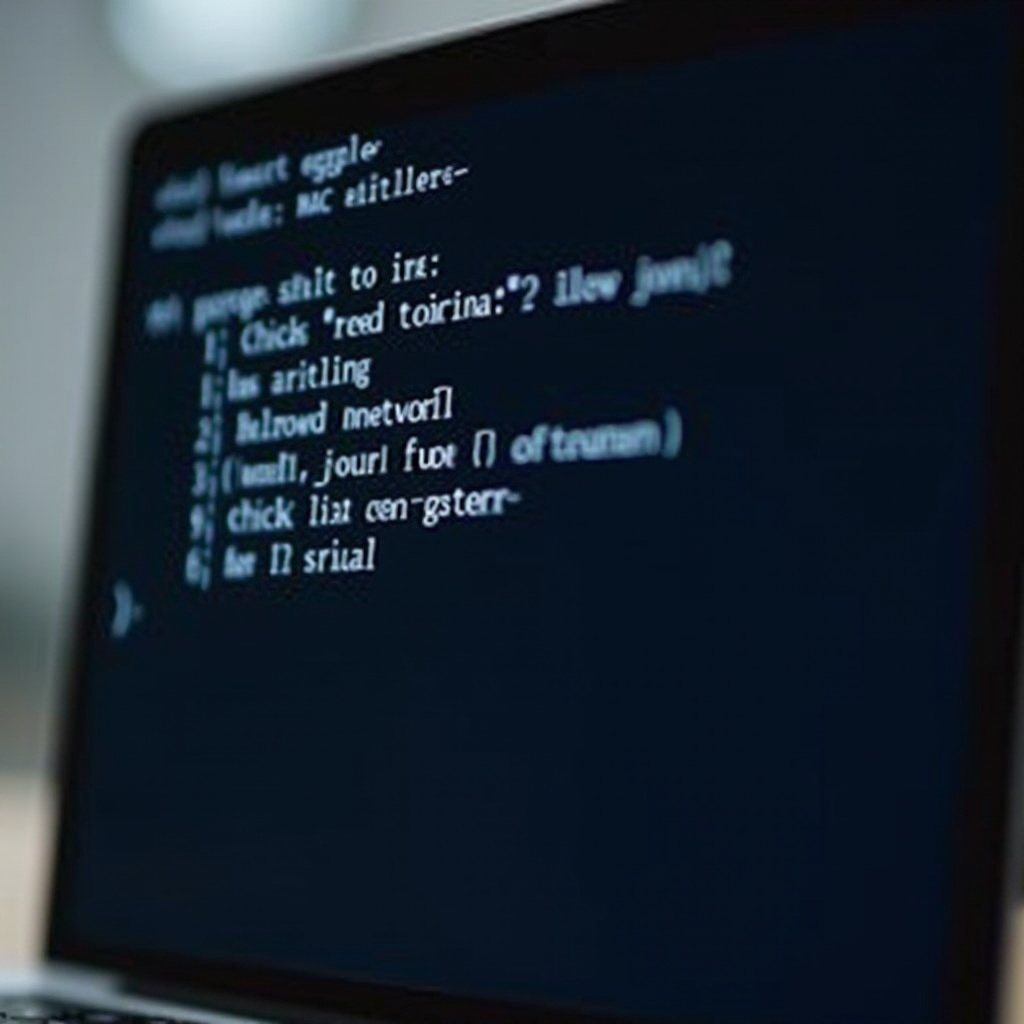
Metode Alternatif untuk Menemukan Alamat MAC
Jika metode sebelumnya tidak disukai, Anda dapat menjelajahi opsi lain dengan menggunakan utilitas bawaan atau alat pihak ketiga.
Pendekatan Informasi Sistem
Utilitas informasi sistem Windows menyediakan detail perangkat keras yang lengkap, termasuk alamat MAC:
1. Tekan Windows + R, masukkan msinfo32, dan tekan Enter.
2. Perluas Komponen dan pilih Jaringan.
3. Temukan Alamat MAC di antara detail adaptor jaringan.
Tinjauan Alat Pihak Ketiga
Berbagai aplikasi pihak ketiga dapat membantu mengambil alamat MAC, sering kali menambahkan fitur seperti analisis kinerja jaringan atau wawasan keamanan, bermanfaat bagi pengguna tingkat lanjut yang memerlukan data jaringan yang ekstensif. Dengan pemahaman yang kuat tentang berbagai metode penemuan alamat MAC, manajemen yang efektif sekarang menjadi fokus.
Tips untuk Mengelola Alamat MAC di Windows 11
Mengenali alamat MAC Anda hanyalah permulaan. Pengelolaan yang tepat memastikan keamanan dan fungsi jaringan yang andal:
– Verifikasi bahwa alamat MAC Anda dikenali oleh fitur keamanan, terutama di jaringan publik.
– Simpan catatan aman dari alamat MAC untuk referensi manual.
– Pertimbangkan penyaringan MAC pada router untuk membatasi akses jaringan hanya ke perangkat yang dikenal.
Strategi ini mendukung keamanan jaringan yang tangguh dan menyederhanakan manajemen perangkat dalam lingkungan pribadi maupun profesional.
Kesimpulan
Memahami cara menemukan alamat MAC Anda di Windows 11 meningkatkan kemampuan Anda untuk mengelola pengaturan jaringan dengan terampil, memastikan keamanan dan komunikasi yang efisien. Apakah melalui antarmuka pengaturan, command prompt, utilitas sistem, atau aplikasi, berbagai metode ini membekali Anda dengan aksesibilitas alamat MAC yang menyeluruh dan mendorong pengelolaan jaringan yang terinformasi.
Pertanyaan yang Sering Diajukan
Bisakah saya mengubah Alamat MAC saya di Windows 11?
Ya, hal tersebut mungkin dilakukan pada beberapa adaptor jaringan menggunakan pengaturan lanjutan atau aplikasi pihak ketiga. Namun, tidak semua adaptor mendukung fitur ini, dan hanya disarankan jika Anda memahami implikasinya.
Mengapa saya tidak dapat menemukan Alamat MAC saya menggunakan metode ini?
Pastikan Anda terhubung ke jaringan dan menggunakan adaptor yang benar. Verifikasi bahwa driver jaringan sudah diperbarui, dan semua pengaturan jaringan dikonfigurasi dengan benar.
Apakah aman membagikan Alamat MAC saya?
Sebagian besar, membagikan alamat MAC adalah aman; namun, lebih baik tidak mengungkapkannya secara publik untuk menghindari ancaman seperti spoofing.
